9 nastavitev zasebnosti za iPhone, ki jih morate takoj vklopiti

Apple se na področju zasebnosti znajde bolje kot večina podjetij. Vendar pa niso vse privzete nastavitve na iPhonu v najboljšem interesu uporabnika.
Vsi sovražijo neželeno pošto. Vendar se zdi, da nezaželena e-poštna sporočila vedno najdejo način, da se prikradejo v mapo »Prejeto«. Kadarkoli opazite, da ste prejeli novo vsiljeno e-pošto, jo izbrišite, ne da bi se sploh potrudili odpreti.
Zakaj bi izgubljali dragocene sekunde časa z odpiranjem e-pošte, ki je niste nikoli zahtevali? Da ne omenjam, da hekerji pogosto uporabljajo neželeno e-pošto, da se dokopajo do vaših osebnih podatkov ali v vaš sistem prikradejo zlonamerno programsko opremo.
Toda brisanje neželene pošte morda ni vedno mogoče. Nekatera e-poštna sporočila so tako trdovratna, da nočejo oditi. Ali pa se čez nekaj minut znova prikažejo v vaši mapi »Prejeto«.
Če imate iPhone in imate težave z brisanjem neželene pošte, je ta vodnik za vas.
Vsebina
Zakaj ne morem izbrisati neželene pošte na iPhoneu?
Posodobite svoj iPhone
Mnogi uporabniki so to težavo lahko hitro rešili tako, da so na svoje naprave namestili najnovejšo različico sistema iOS. Tudi če že uporabljate najnovejšo večjo različico sistema iOS, preverite, ali je Apple nedavno izdal novo posodobitev. Tudi če gre le za manjšo posodobitev, jo namestite.
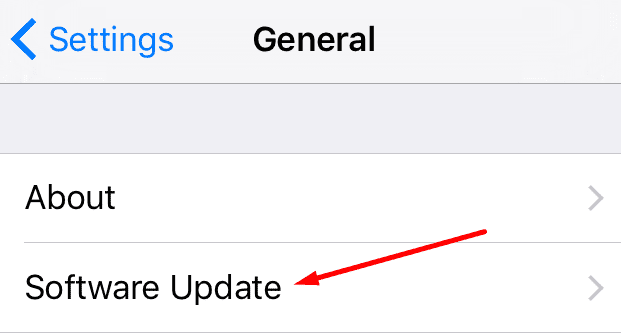
Vklopite in izklopite poštni račun
To težavo lahko rešite z večkratnim izklopom in vklopom e-poštnega računa. S tem boste osvežili povezavo s poštnimi strežniki.
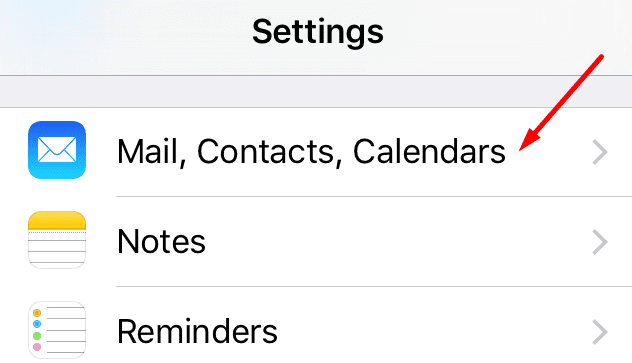
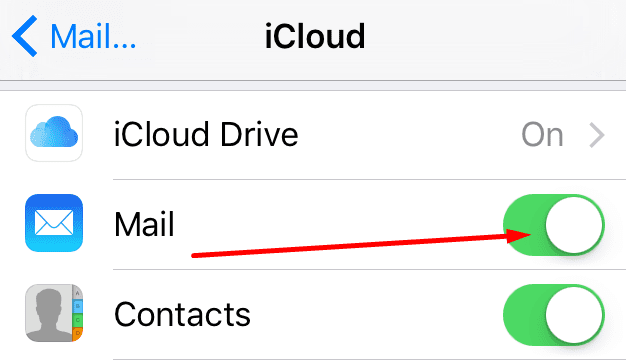
Izbrišite e-poštna sporočila v smeti s strežnika
Če je neželena pošta, ki ste jo izbrisali, ostala na strežniku, se lahko včasih vrne v vašo mapo »Prejeto«.
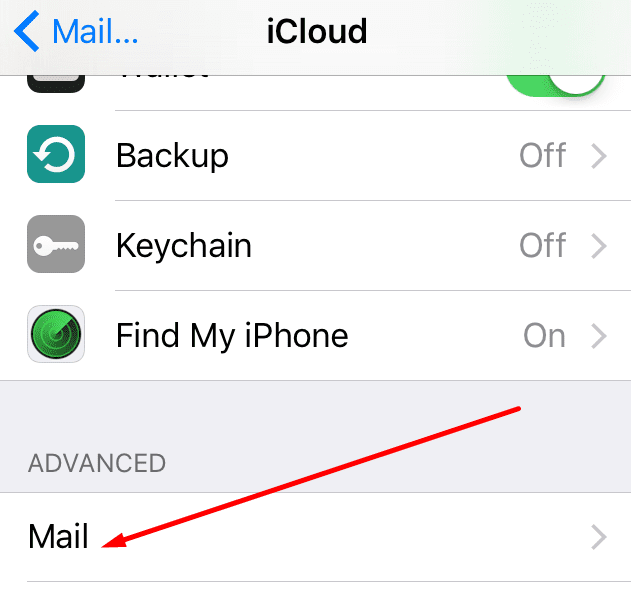
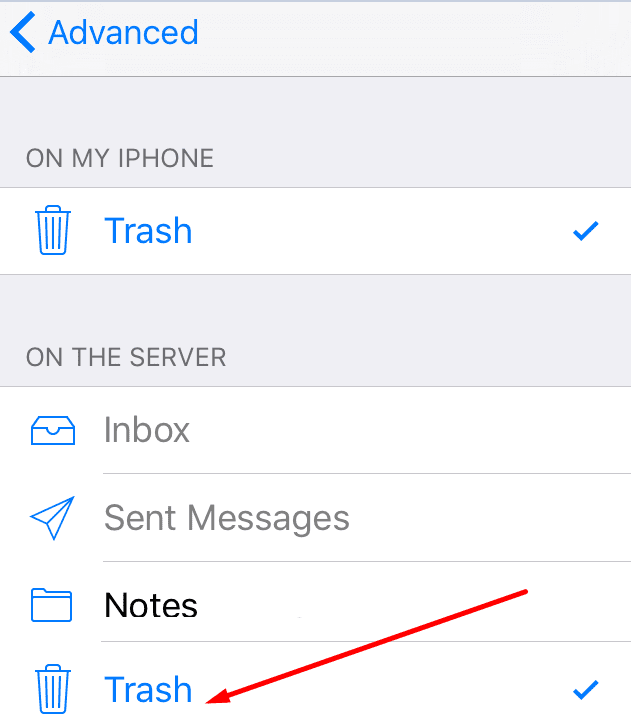
Sporočite nam, če vam je uspelo odpraviti težavo.
Apple se na področju zasebnosti znajde bolje kot večina podjetij. Vendar pa niso vse privzete nastavitve na iPhonu v najboljšem interesu uporabnika.
S tem akcijskim gumbom lahko kadar koli pokličete ChatGPT na svojem telefonu. Tukaj je vodnik za odpiranje ChatGPT z akcijskim gumbom na iPhonu.
Kako narediti dolg posnetek zaslona na iPhonu, lahko enostavno zajamete celotno spletno stran. Funkcija pomikanja po zaslonu na iPhonu je na voljo v sistemih iOS 13 in iOS 14, tukaj pa je podroben vodnik o tem, kako narediti dolg posnetek zaslona na iPhonu.
Geslo za iCloud lahko spremenite na več različnih načinov. Geslo za iCloud lahko spremenite v računalniku ali telefonu prek aplikacije za podporo.
Ko pošljete skupni album na iPhone nekomu drugemu, se mora ta oseba strinjati, da se mu pridruži. Povabila za skupno rabo albuma na iPhoneu lahko sprejmete na več načinov, kot je prikazano spodaj.
Ker so AirPods majhne in lahke, jih je včasih enostavno izgubiti. Dobra novica je, da preden začnete razstavljati hišo in iskati izgubljene slušalke, jih lahko izsledite s svojim iPhonom.
Ali ste vedeli, da se vaš iPhone lahko razlikuje od iPhonov, ki se prodajajo v drugih državah, odvisno od regije, kjer je izdelan?
Iskanje slik v obratni smeri na iPhoneu je zelo preprosto, če lahko uporabite brskalnik v napravi ali nekatere aplikacije tretjih oseb za več možnosti iskanja.
Z vodoravnim vrtenjem zaslona na iPhonu lahko gledate filme ali Netflix, si ogledujete PDF-je, igrate igre ... bolj priročno in imate boljšo izkušnjo.
Če ste se kdaj zbudili in ugotovili, da je baterija vašega iPhona nenadoma padla na 20 % ali manj, niste sami.








